Computerunordnung ist heutzutage für viele Benutzer ein ernstes Problem, da leicht verfügbare, sichere Freeware für jeden möglichen Computerzweck auf den Markt kommt. All diese Möglichkeiten können zu einer sehr langsamen Computererfahrung führen - und dann ist es an der Zeit, Programme zu deinstallieren. Hier finden Sie eine schrittweise Anleitung zum „Herauswerfen der Gramme“ zum Entfernen von Software, die Sie nicht mehr auf Ihrem Computer benötigen.
Heutzutage gibt es buchstäblich Tausende von Programmen, die kostenlos oder zu sehr geringen Kosten erhältlich sind. Sie alle machen es Ihnen ganz einfach, sie mit einfachen Englisch-Installationsassistenten, die sich selbst laden, auf Ihren Computer zu übertragen. Wenn Sie jedoch mit ernsthaften Unordnung im Computer konfrontiert sind (oder zur Abwechslung einfach etwas von Ihrem Computer entfernen möchten!), Ist dies nicht immer so einfach. Hier geben wir Ihnen einen Überblick über die Deinstallation von Programmen von Ihrem Computer, von einfach zu entfernender Software bis hin zu hartnäckigeren Fällen. All dies wird Ihnen definitiv dabei helfen, die Computerleistung zu beschleunigen.
Erste Methode: Verwenden Sie den Windows-Deinstallationsassistenten
Wenn Sie Windows XP verwenden:
- Gehen Sie zu Start -> Systemsteuerung und fügen Sie Programme hinzu .
- Warten Sie, bis die Liste geladen ist.
- Wählen Sie ein Programm aus, das Sie deinstallieren möchten, und klicken Sie entweder auf Entfernen oder Ändern / Entfernen .
- Befolgen Sie die Anweisungen, die auf dem Bildschirm angezeigt werden. Sie unterscheiden sich je nach dem Programm, das Sie deinstallieren möchten. Wenn Sie aufgefordert werden, das Entfernen des Programms zu bestätigen, klicken Sie auf Ja oder OK .
Wenn Sie Windows Vista verwenden:
- Gehen Sie zu Start -> Systemsteuerung und klicken Sie auf Programm deinstallieren (wenn Sie die klassische Ansicht der Systemsteuerung verwenden, doppelklicken Sie stattdessen auf das Symbol Programme und Funktionen ).
- Warten Sie, bis die Liste geladen ist.
- Klicken Sie auf das betreffende Programm und klicken Sie über der Liste auf die Schaltfläche Deinstallieren , oder klicken Sie mit der rechten Maustaste auf das Programm, und klicken Sie dann auf Deinstallieren .

Zweite Methode: Verwenden Sie das mit dem Programm gelieferte Deinstallationsprogramm
Die meisten professionell erstellten Programme (unabhängig davon, ob sie als Freeware bereitgestellt werden oder nicht) enthalten eine Option zum Deinstallieren des Programms. Überprüfen Sie die vom Programm erstellt Optionen in Ihrem Start - Menü. Normalerweise gibt es eine Deinstallationsoption.
Wenn Sie Probleme bei der Deinstallation haben
Bei der Deinstallation eines Programms können viele Probleme auftreten. Wir werden versuchen, einige der häufigsten zu behandeln!
Wenn das Deinstallationsprogramm ausgeführt wird, das Programm jedoch auf Ihrem Computer verbleibt
Das mit dem Programm gelieferte Deinstallationsprogramm ist möglicherweise beschädigt. Versuchen Sie, das Programm erneut zu installieren, um hoffentlich alle Fehler zu beheben. Wenn das Programm heruntergeladen wurde, besuchen Sie die ursprüngliche Website, um festzustellen, ob es eine neue Version des Programms gibt, mit der das Problem möglicherweise behoben werden kann. Wenn dies der Fall ist, laden Sie es herunter und installieren Sie es. Verwenden Sie dann entweder die Deinstallationsfunktion in Windows oder die mit dem Programm gelieferte Deinstallationsoption .
Sie können Programme in Windows Vista nicht deinstallieren
Dieses Problem tritt am häufigsten auf, wenn XP-Benutzer ein Upgrade auf Vista durchführen und ihre Programme beibehalten. Die Installations- und Deinstallationsprogramme sind möglicherweise nicht mit Vista kompatibel. Mit den folgenden Schritten können Sie Software mithilfe des MSI-Pakets des Programms in Windows Vista manuell entfernen:
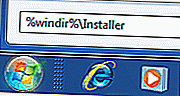 Klicken Sie auf die Schaltfläche Start und geben Sie % windir% \ Installer in das Feld Suche starten ein. Der Installer-Ordner sollte geöffnet werden.
Klicken Sie auf die Schaltfläche Start und geben Sie % windir% \ Installer in das Feld Suche starten ein. Der Installer-Ordner sollte geöffnet werden.- Klicken Sie unter Ansicht auf Details .
- Klicken Sie mit der rechten Maustaste auf die Spalte Name und klicken Sie unten in der Liste auf Mehr… .
- Aktivieren Sie das Kontrollkästchen Betreff und geben Sie 340 in Breite der ausgewählten Spalten ein . Klicken Sie auf OK .
- Warten Sie, bis die Motive neben allen MSI-Dateien angezeigt werden.
- Doppelklicken Sie auf die gewünschte MSI-Datei und befolgen Sie die Anweisungen auf dem Bildschirm.
Ihre Microsoft Installation Engine ist beschädigt
Sie können Folgendes tun, wenn Windows Sie darauf hinweist, dass das Installationspaket ein Problem aufweist:
- Starten Sie den Computer im abgesicherten Modus, indem Sie nach Anzeige der BIOS-Informationen wiederholt F8 drücken .
- Navigieren Sie zur Eingabeaufforderung , entweder über Zubehör in Windows XP oder durch Eingabe von cmd.exe in das Feld Suche starten in Vista.
- Typ msiexec / unregister ein und drücken Sie Enter .
- Typ msiexec / regserver ein und drücken Sie Enter .
- Geben Sie exit ein , und drücken Enter - die Eingabeaufforderung wird geschlossen.
- Dann nutzen Sie die Add / Remove Programs Feature , das Programm zu deinstallieren.

Generisches Handbuch Deinstalliert
Dies sollten nur fortgeschrittene Computerbenutzer tun! Seien Sie bereit, den Vorgang abzubrechen, wenn Sie auf etwas Unerwartetes stoßen. So deinstallieren Sie Programme manuell:
- Löschen Sie die Dateien und Ordner für das Verzeichnis aus Ihrem Programm-Manager .
- Öffnen Sie regedit (geben Sie regedit in Start Search in Vista oder Search in XP ein). Gehen Sie zu HKEY_LOCAL_MACHINE \ SOFTWARE und suchen und löschen Sie den Ordner der Anwendung.
- Öffnen Sie regedit - gehen Sie zu HKEY_CURRENT_USER \ SOFTWARE und suchen und löschen Sie den Ordner der Anwendung.
- Öffnen Sie regedit und navigieren Sie zu HKEY_LOCAL_MACHINE \ SOFTWARE \ Microsoft \ Windows \ CurrentVersion \ Uninstall . Suchen und löschen Sie den Anwendungsordner, um ihn aus der Liste der Programme zu entfernen .
- Wenn an Ihr Programm ein Dienst angehängt ist, gehen Sie in regedit zu HKEY_LOCAL_MACHINE \ System \ CurrentControlSet \ Services , suchen Sie den Dienst und löschen Sie ihn.
- Gehen Sie zu C: \ Dokumente und Einstellungen \ Alle Benutzer \ Startmenü \ Programme und löschen Sie alle zugehörigen Dateien und Ordner.
- Gehen Sie zu C: \ Dokumente und Einstellungen \ Alle Benutzer \ Startmenü \ Programme \ Start und löschen Sie alle zugehörigen Dateien und Ordner.
- Gehen Sie zu C: \ Dokumente und Einstellungen \% YourUserID% \ Startmenü \ Programme und löschen Sie alle zugehörigen Dateien und Ordner.
- Führen Sie dies für jede Benutzer-ID auf Ihrem Computer aus - gehen Sie zu C: \ Dokumente und Einstellungen \% YourUserID% \ Startmenü \ Programme \ Startup und löschen Sie die zugehörigen Dateien und Ordner.
- Gehen Sie zu HKEY_CURRENT_USER \ Software \ Microsoft \ Windows NT \ CurrentVersion \ Windows und löschen Sie den zugehörigen Eintrag.
Deinstallationsprogramme von Drittanbietern
Das Windows-Deinstallationsprogramm ist in den meisten Fällen nützlich, bietet jedoch wenig Platz für Programmausnahmen. Wenn Dateien von einem anderen Programm verwendet werden oder gesperrt sind, wird eine Fehlermeldung angezeigt. In diesem Fall müssen Sie nicht unbedingt mit der Registrierung oder dem Prozessmanager herumspielen, um Software zu entfernen. Eine Lösung von Drittanbietern zum Entfernen von Software ist manchmal am sichersten. Wenn Sie eine Massenanalyse durchführen, bei der viele Programme gleichzeitig deinstalliert werden, vereinfachen diese Dienstprogramme den Vorgang erheblich. Hier sind einige Deinstallationsprogramme, die Sie in Betracht ziehen sollten: Auslogics BoostSpeed , Revo-Deinstallationsprogramm, Ihr Deinstallationsprogramm. Darüber hinaus lernen Sie mit Auslogics BoostSpeed, wie Sie Ihren Computer in allen möglichen Aspekten beschleunigen können.

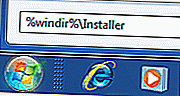 Klicken Sie auf die Schaltfläche Start und geben Sie % windir% \ Installer in das Feld Suche starten ein. Der Installer-Ordner sollte geöffnet werden.
Klicken Sie auf die Schaltfläche Start und geben Sie % windir% \ Installer in das Feld Suche starten ein. Der Installer-Ordner sollte geöffnet werden.